يختفي WiFi على جهاز الكمبيوتر المحمول Windows 7. يتم إيقاف تشغيل Wi-Fi على كمبيوتر محمول. لماذا يختفي الإنترنت من خلال شبكة Wi-Fi
أرسلت 13 أكتوبر 2016 - 08:09
في كثير من الأحيان هناك حالات عند إيقاف تشغيل Wi-Fi على جهاز كمبيوتر محمول نفسه. الآن سنتعامل، لماذا يختفي الإنترنت على شبكة Wi-Fi، وكيفية حل هذه المشكلة. إذا ذهبت إلى هذه الصفحة، فمن المرجح أن يكون لديك بالفعل مثل هذه المشكلة. نقوم بتوصيل الكمبيوتر المحمول الخاص بك على شبكة Wi-Fi، ويعمل الإنترنت، ولكن في بعض الأحيان يختفي. هنا واحد لحظة مهمة: لا يتم إيقاف تشغيل Wi-Fi على الإطلاق، ولكن ببساطة نطرب في الحالة "دون الوصول إلى الإنترنت" أو "محدود" (وأظهر أيقونة تعجب صفراء)وبعد حسنا، الإنترنت لا يعمل. على الرغم من وجود حالات عندما يتم قطع الاتصال بالكمبيوتر بالكامل من الشبكة اللاسلكية. مثل هذه المشكلة ليست غير شائعة على نظام التشغيل Windows 7 و Windows 8 و Windows 10. لذلك لا يهم ما نظام التشغيل تثبيت على الكمبيوتر المحمول الخاص بك.
كقاعدة عامة، يختفي الاتصال مع Wi-Fi بشكل دوري، أو بعد الخروج من وضع السكون. هناك حالات عند توقف الإنترنت عن العمل لبضع ثوان، ثم يظهر مرة أخرى. في أي حال، فإنه يخلق العديد من الإزعاج. يجب عليك الانتظار، وأعد تشغيل الكمبيوتر المحمول، وقضاء التنزيلات، ومشاهدة الأفلام، إلخ.
لحظة مهمة! سننظر في حلول عند قطع الاتصال بالإنترنت فقط على كمبيوتر محمول واحد. أي أن الأجهزة الأخرى المتصلة بجهاز التوجيه الخاص بك تواصل العمل بشكل طبيعي. إذا اختفت الإنترنت على جميع الأجهزة، على حد سواء على شبكة Wi-Fi والكابل، فهذه مشكلة في جهاز توجيه Wi-Fi أو بعض المشكلات في مزود الإنترنت.
إذا كانت لديك مشكلة فقط على جهاز كمبيوتر واحد، فسنحاول الآن حلها.
لماذا يختفي اتصال واي فاي على كمبيوتر محمول؟
الأسباب الرئيسية لكسر الاتصال مع جهاز التوجيه:
- التدخل على القناة التي شبكة Wi-Fiوبعد أو، إشارة شبكة لاسلكية ضعيفة.
- تعطيل محول WI-F لتوفير الطاقة (يختفي Wi-Fi عند تقديم وضع السكون)
- عمل غير مستقر لسائق محول Wi-Fi.
- مشاكل في عمل جهاز التوجيه
إظهار سأكون على مثال Windows 7. إذا كان لديك نظام التشغيل Windows 8.1 أو Windows 10 ويختفي أيضا الإنترنت كل 5 دقائق (ربما في كثير من الأحيان، أو أقل في كثير من الأحيان)، ثم هذه النصائح ستكون مناسبة لك. بالنسبة لنظام التشغيل Windows 10، هناك الآن مشاكل كاملة مع برامج التشغيل. لذلك، عند كسر الاتصال في "عشرات"، أود أولا أن أنصحك بتجربة برامج تشغيل المحولات اللاسلكية.
تعطيل شبكة Wi-Fi بسبب التداخل والإشارة المنخفضة
تعمل شبكتنا اللاسلكية المنزلية على قناة معينة. كقاعدة عامة، داخل دائرة نصف قطرها لا تزال هناك العديد من الشبكات المجاورة، والتي يمكن التدخل فيها. يمكن أن يكون التدخل أيضا من الأجهزة المنزلية الأخرى. وفي الحزمة مع إشارة غير مستقرة للغاية من الشبكة اللاسلكية، يمكن أن يؤدي ذلك إلى فصل الانفصال عبر الإنترنت على جهاز كمبيوتر محمول. يمكن أن تظهر أصفر علامة تعجب "دون الوصول إلى الإنترنت"، وبعد فترة من الوقت مرة أخرى.
أيضا، يمكن أن يحدث الانفصال بسبب إشارة سيئةعندما تغادر بعيدا عن جهاز التوجيه، وعلى جهاز كمبيوتر محمول، حيث يتم عرض قوة الإشارة، تبقى واحدة أو قسمين. في مثل هذه الحالات، قد يختفي الاتصال على الإطلاق. إذا كانت الإنترنت تحطمت باستمرار هذه الغرف حيث إشارة شبكة Wi-Fi ضعيفة، فإننا نحتاج إلى تقوية إشارة شبكتنا، بحيث يكون الرابط أكثر استقرارا. كتبت حول هذا في المقال: كيفية تعزيز إشارة شبكة Wi-Fi؟ نحن زيادة مجموعة Wi-Fi.
بالنسبة للمشاكل المتعلقة بالتدخل، من الضروري تجربة القناة التي تعمل فيها شبكتك. يمكنك محاولة استخدام برنامج خاص ابحث عن قناة برودة، وقم بتعيينها في إعدادات جهاز التوجيه. أو، فقط اسأل بعض القناة الثابتة في إعدادات جهاز التوجيه. كيفية القيام بذلك، وصفت بالتفصيل في التعليمات: كيفية العثور على قناة Wi-Fi مجانية، وتغيير القناة الموجودة على جهاز التوجيه؟ إذا كان لديك بالفعل قناة ثابتة، فقم بوضع السيارات.
هذه هي الطريقة التي يبدو تغيير القناة على جهاز توجيه TP-Link:
ملاحظة، تحت أي شروط غير متصلة بالإنترنت. هذا يمكن أن يكون على سبيل المثال المنزل المتحرك، أو فقط في أماكن معينة (غرف). ثم سيكون من الأسهل العثور على السبب والقضاء عليه.
ماذا لو تختفي الإنترنت بعد الخروج من وضع السكون
هذا لأنه في وضع السكون، يقوم Windows بتعطيل محول Wi-Fi لتوفير الكهرباء. وعند مغادرة وضع السكون، لم يعد بإمكان المحول العمل بشكل طبيعي، وتحتاج إلى إعادة تشغيل الكمبيوتر المحمول. أيضا، غالبا ما لوحظت المشاكل عندما يعمل الكمبيوتر المحمول من البطارية. نحتاج إلى حظر إيقاف تشغيل المحول اللاسلكي، وتعيين أقصى أداء عند العمل من البطارية وشبكة الطاقة.
دعونا أولا تعيين نظام الطاقة. اضغط على مجموعة المفاتيح Win + R.وبعد انسخ الأمر السيطرة powercfg.cpl. في السلسلة "المفتوحة" وانقر على الزر نعم..
تظهر نافذة مع خطط الطاقة. أنصحك أن تختار متوازنوبعد بعد ذلك، انقر فوق عكس هذه الخطة. تحديد خطة الطاقة.
مزيد من العروض تغيير خيارات الطاقة الإضافيةوبعد نحن نبحث عن القسم إعدادات محول لاسلكي، افتحه، وتثبيت الاداء العالي عند العمل من الشبكة ومن البطارية. صحافة تطبيق و نعم..
حظر إيقاف تشغيل محول WI-F لتوفير الطاقة
العديد من الكهرباء تعطيل المحول لن ينقذنا، ولكن قد تظهر المشاكل في عملها. لذلك، تحتاج إلى تعطيل Windows لتحويل المحول.
انقر Win + R.، انسخ الأمر mMC devmgmt.msc. و اضغط نعم..
سيتم فتح مدير الجهاز. البحث وفتح علامة التبويب محولات الشبكةوبعد ثم، انقر بزر الماوس الأيمن فوق محول Wi-Fi (في اسمه يجب أن يكون عبارة "Wi-Fi" و "لاسلكية") واختيار الخصائص.
انقر فوق علامة التبويب إدارة الطاقةوإزالة مربع الاختيار من النقطة السماح بفصل هذا الجهاز لتوفير الطاقة.وبعد انقر نعم..
أعد تشغيل الكمبيوتر المحمول، وتحقق من كيفية عمل الإنترنت على Wi-Fi.
قد تختفي الإنترنت بسبب مشاكل القيادة
إذا كان برنامج تشغيل Wi-Fi للمحول قديم، أو يتم تثبيت برنامج تشغيل غير مناسب، فقد تظهر مجموعة متنوعة من المشكلات في العمل. اتصال لاسلكيوبعد افتح مدير الجهاز كما أظهرت أعلاه (اضغط على WIN + R، وتنفيذ أمر MMC Devmgmt.msc)وبعد فتح تبويب محولات الشبكةوبعد تجد محول الانترنت اللاسلكي (في العنوان سيكون "Wi-Fi" أو 802.11N أو "لاسلكي")وبعد بالقرب من المحول يمكن أن يكون علامة تعجب صفراء. هذا يعني أن الجهاز يعمل بشكل غير صحيح.
حتى إذا لم يكن هناك أيقونة تحذير، حاول تحديث برنامج التشغيل على هذا المحول. ربما سوف يحل المشكلة مع إيقاف تشغيل Wi-Fi. تحديث فقط ليس من خلال إدارة الأجهزة. (سيقول النظام أن التحديث ليس مطلوبا)وتنزيل برنامج التشغيل من الموقع الرسمي للشركة المصنعة لأجهزة الكمبيوتر المحمول. إلزامي لنموذجك ونظام التشغيل الخاص بك. قم بتنزيل وتثبيت برنامج التشغيل. لمزيد من المعلومات حول تثبيت برنامج التشغيل، كتبت في هذه المقالة.
لا يزال، يمكنك محاولة اختيار واحد مع بالفعل الإصدارات المثبتة برامج التشغيل، حذف برنامج التشغيل، أو لفة مرة أخرى. بمزيد من التفصيل، كل هذه الإجراءات، وصفت على مثال Windows 10 في مقالة منفصلة: حل المشكلات مع برنامج تشغيل محول Wireless Wi-Fi في نظام التشغيل Windows 10.
ماذا لو اختفت الإنترنت بشكل دوري على جميع الأجهزة؟
إذا اختفت الاتصال بالإنترنت في وقت واحد على جميع الأجهزة المتصلة، فستكون المشكلة موجودة بالفعل في جهاز التوجيه. كتب عن ذلك في بداية المقال. على حالات اتصال الكمبيوتر يصبح "بدون الوصول إلى الإنترنت".
وعلى الأجهزة المحمولة (الهواتف الذكية والأجهزة اللوحية)، تتوقف الإنترنت ببساطة عن العمل. وبعد هذه الإخفاقات، تحتاج إلى إعادة تشغيل جهاز التوجيه دائما، فقط بعد أن تبدأ الإنترنت في العمل مرة أخرى. علاوة على ذلك، عادة ما تحدث هذه المنحدرات في اللحظات عندما يذهب حمولة كبيرة إلى جهاز التوجيه: قم بتنزيل شيء ما (خاصة مع السيول)، شاهد الفيديو عبر الإنترنت، واللعب في ألعاب على الانترنت، أقوم بتوصيل أي أجهزة أخرى على شبكة Wi-Fi، وما إلى ذلك، ومعظمها، تتم ملاحظة مثل هذه المشكلة على أجهزة التوجيه غير الثمن.
هذا أمر مفهوم، إنهم ببساطة لا يتحملون الحمل، و "السقوط". إعادة التشغيل فقط يحفظ. صديقي هو بالضبط مثل هذه المشكلة مع TP-LINK TL-WR741ND (وهو من مزود Kyivstar)وبعد بعد توصيل الهاتف الذكي والكمبيوتر المحمول، كل شيء يعمل بشكل جيد. بدوره فقط عرض الفيديو على الإنترنت، بعد بعض الوقت يختفي الإنترنت.
ماذا يمكن ان يفعل:
- قم بتوصيل الإنترنت دون جهاز توجيه مباشرة بالكمبيوتر، والتحقق من العمل. للقضاء على المنحدرات على جانب المزود.
- قم بتحديث البرنامج الثابت جهاز التوجيه، وغالبا ما يساعد. لدينا على الموقع هناك تعليمات لجميع الشركات المصنعة الشعبية من أجهزة التوجيه.
- تعطيل عملاء سيل على الأجهزة (إذا كان هناك مثل هذا)وبعد أنها تخلق حمولة بسبب اختفاء الإنترنت.
- إذا كان لديك الإنترنت من خلال مودم 3G / 4G USB متصل بالموجه، فاحدث مثل هذه الملابس على جانب هذا المزود.
- حسنا، شراء جهاز توجيه أكثر قوة.
يبدو أن غاب عن أي شيء. اكتب في التعليقات التي تمكنت من التخلص من هذه المشكلة.
Wi-Fi هي تقنية تسمح الأجهزة الإلكترونية لنقل البيانات أو الاتصال بالإنترنت عبر شبكة لاسلكية. في الوقت الحاضر، أصبح استخدام Wi-Fi شائعا جدا، ويمكننا أن نرى كيف يتم استخدام هذه التكنولوجيا من قبل مجموعة واسعة من الأجهزة، مثل الهواتف الذكية والأجهزة اللوحية وأجهزة التحكم والألعاب والأجهزة الذكية، إلخ.
ومع ذلك، فإن هذه التكنولوجيا لديها عدد من القيود. أولا، ليس آمنا كاتصال سلكي، ولكن يتم حلها باستخدام تشفير الوصول المحمي (WPA2)، مما يسمح بمنع الوصول غير المصرح به إلى الشبكة. إذا لم يكن لديك معرفة كافية لتخصيص شبكة منزلك أو مكتبك، فمن الأفضل أن تثق بهذا المهنيين التجاريين. يكفي فقط لملء النموذج على http://kompom.kiev.ua/ وسيتم وضع الإعداد بسرعة وكفاءة.
مشكلة أخرى: يختفي Wi-Fi بشكل دوري. عادة، في غياب النشاط، يفقد الهاتف أو الجهاز اللوحي التواصل مع موزع انترنت ولا يرى الشبكة قبل إعادة تشغيل Wi-Fi جهاز محمولوبعد يمكن أن تكون الأسباب التي تضيع فيها الاتصال مع شبكة Wi-Fi إلى حد ما، في هذه المقالة سنبحث في العديد من الخيارات لحل المشكلة عندما يفقد Android شبكة Wi Fi.
إذا واجهت مشكلة فصل Wi-Fi على جهاز Android، فجرب الخيارات التالية للإعدادات ويمكنك توصيل جهاز عبر شبكة لاسلكية دون الكثير من المتاعب.
شبكة Wi-Fi
أكبر تدخل ل إشارة Wi-Fi إنشاء شبكات لاسلكية مجاورة. المشكلة هي أن الأغلبية أجهزة Wi-Fi العمل في نطاق مشغول بالفعل من 2.4 جيجاهرتز، وقد تتداخل الكثافة العالية للإشارات مع بعضها البعض تقليل سرعة وأداء الشبكات.
قرار: استخدم جهاز توجيه ثنائي النطاق يمكن أن يعمل على حد سواء بتردد 2.4 جيجا هرتز و 5 جيجاهرتز في نفس الوقت. سيتم الحفاظ على فرقة التردد من 2.4 جيجاهرتز من قبل معظم الأجهزة، ولكن لديها ثلاثة قنوات غير متصل فقط. من ناحية أخرى، فإن 5 جيجا هرتز لديه 23 قناة غير متفاوتة، مما يزيد من احتمال عدم وجود تدخل في هذا النطاق. إذا كان جهاز التوجيه الخاص بك يمكن أن يعمل في نطاق 5 جيجا هرتز، فاستخدمه لحل مشكلة تفيض شبكة Wi-Fi.
تكوين قناة Wi-Fi
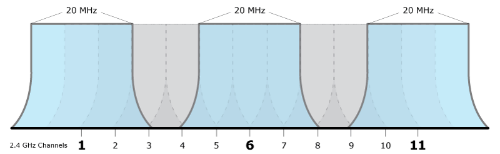
2.4 فرقة GHz Wi-Fi بها 11 قناة ويتم فصل كل واحد منهم عن بعضها البعض بفرقة 5 ميغاهيرتز ويبلغ عرضا من 20 إلى 22 ميجا هرتز. هذا يعني أن كل قناة ستتداخل القنوات المجاورة لمدة 10 ميجاهرتز، وهذا ما يسمى كقنوات متداخلة.
قرار: في حالة استخدام القنوات 1، 6 و 11، تتداخل، مما يخلق التداخل، لن يكون، لأنه لا يتخلف قنوات. للعمل على هذه القنوات، سيحتاج المستخدمون إلى إدخال إعدادات الموجه وإيجاد الإعداد المسمى "القناة" أو " قناة لاسلكية". من القائمة المنسدلة، تحتاج إلى الاختيار بحاجة الى رقم قناة.
يلجأ معظم الشركات المصنعة إلى طرق مختلفة لزيادة عمر البطارية. المستخدمين الهواتف الذكية الروبوت اضطر إلى تضمين وظائف توفير الطاقة هذه في أجهزتها. واحدة من هذه الوظائف هي تعطيل Wi-Fi عندما يكون الهاتف غير نشط أو عندما يكون الجهاز مستوى منخفض شحن البطارية. هذه السمات من Wi-Fi في وضع السكون تخلق مشاكل عند الاتصال بالشبكة حسب الحاجة.
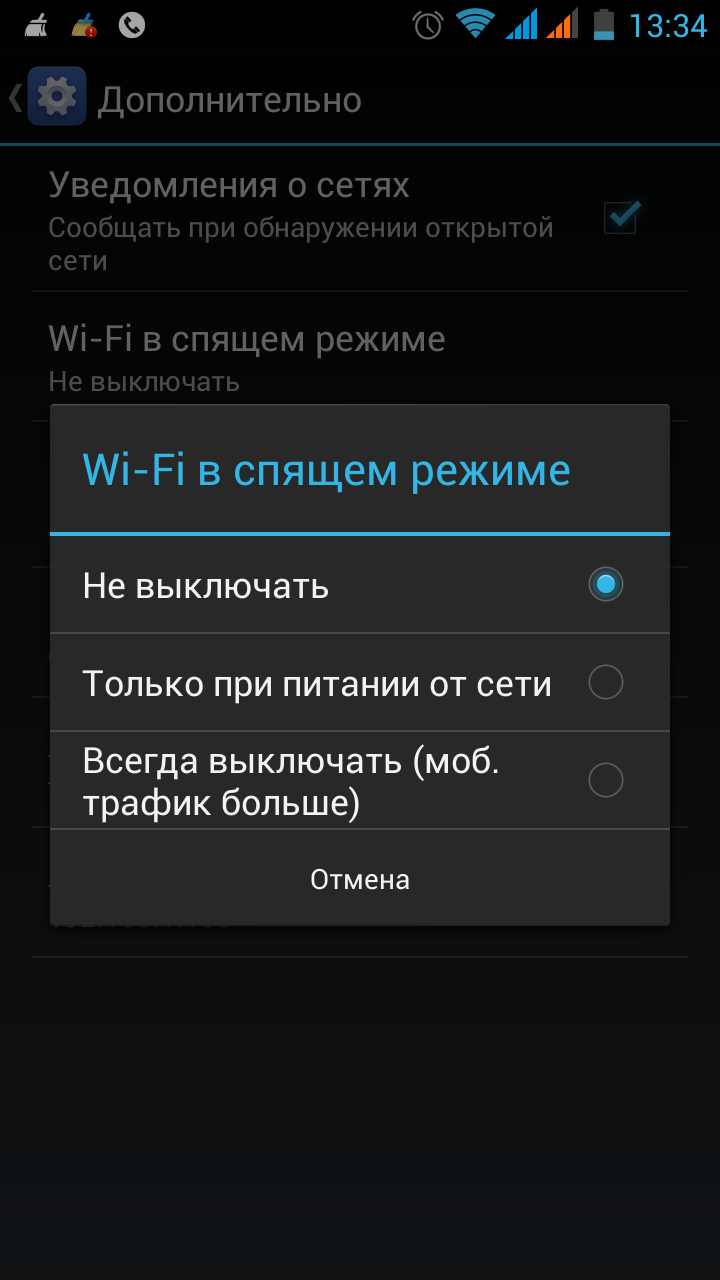
قرار: فقط قم بتكوين معلمات جهاز Android الخاص بك وتأكد من تمكين Wi-Fi دائما، حتى عند عدم استخدام الجهاز. للقيام بذلك على الأجهزة التي تعمل على نظام Android 2.3 Gingerbread وما فوق، تحتاج إلى القيام بما يلي. انتقل إلى قائمة الإعدادات - الشبكات اللاسلكية - Wi-Fi واختر بالإضافة إلى ذلك - واي فاي في وضع السكون لا تختار "لا تطفئ".
على تلك الأجهزة التي تعمل على Android 4.0 ICS وما فوق، انتقل إلى قائمة الإعدادات - Wi-Fi، حدد خيارات متقدمة وتثبيت خيار Wi-Fi أثناء النوم - "دائما".
تغيير خوادم DNS.
تغيير خوادم DNS يمكن أن تحل مشكلة Wi-Fiعندما تختفي شبكة الإنترنت على الهاتف. انتقل إلى قسم الإعدادات - Wi-Fi وتشغيل Wi-Fi. إذا كانت هذه شبكة معروفة، فسيتعين عليك "أن تنسى"، ثم الاتصال مرة أخرى. عندما ترى نافذة إدخال كلمة المرور، انقر فوق خيارات إضافية وحدد "ثابت" من إعدادات IP في القائمة المنسدلة. ثم قم بالتمرير لأسفل وأدخل عنوان IP لخادم DNS الذي ترغب في استخدامه في حقل DNS1 و DNS2. الآن ادخل كلمة السر واي فاي وتوصيل الشبكة.
إعادة تعيين إلى إعدادات المصنع
إذا لم يساعد أي من هذه الطرق، قم بإعادة تعيين الأجهزة لجهاز Android الخاص بك. إذا كانت لديك مشاكل عند فقدان مشاكل عند الاتصال ب Wi-Fi، فقد تكون مشكلة في الأجهزة. قد تضطر إلى تنسيق الجهاز في مركز خدماتلتصحيح المشكلة.
استعرضنا الأسباب الأكثر شيوعا لتعطيل شبكة Wi-Fi، والتي تحدث في أجهزة أندرويدوبعد نأمل أن يساعد ذلك في حل المشكلة وسوف يسمح لك بتكوين اتصال Wi-Fi ثابت. بالإضافة إلى ذلك، إيلاء الاهتمام للتطبيقات المتخصصة، لأن متجر جوجل تلعب هناك العديد من التطبيقات التي ستساعد استخدامها في ضمان اتصال واثق. البعض منهم مثبت Wi-Fi، وإصلاح Wi-Fi، ومحلل Wi-Fi وغيرها.
الشبكة هي "موضوع" الماكرة للغاية: إذا كان هناك، فسيكون ذلك فورا! اليوم سوف ننظر إلى مشكلة شائعة أخرى من الانفصال التلقائي لإشارة Wi-Fi على أجهزة الكمبيوتر المحمولة. وبالتالي!
لديك شبكة: الكمبيوتر - الكمبيوتر المحمول عبر الإنترنت، ولكن الإشارة على الكمبيوتر المحمول تختفي باستمرار. معروف؟
ماذا ممكن ان تكون المشكلة؟
هناك عدة أسباب تنشأ هذه المشكلة. هنا هم: 1) الاضطرابات عند الاتصال بخادم DNS؛ 2) السائقين القداميون على محولات الشبكة - مصادر الفشل؛ 3) مشاكل مع الوحدة (نادرا، ولكن يحدث)؛ 4) كسر جهاز التوجيه نفسه (نادرا، ولكن يحدث أيضا).
تم العثور على كل هذه الأسباب ليست في كثير من الأحيان، لكنها تحدث. ولكن هناك سبب آخر نادرا ما لا تولي اهتماما، ولكن، ومع ذلك، فهذا هو بالضبط الأكثر شيوعا.
ماذا تفعل للحفاظ على الكمبيوتر المحمول الخاص بك كلما أطول تكلفة البطارية الممكنة؟ حسنا، حسنا، فكر. صحيح: أنت تترجمها إلى وضع توفير الطاقة. بالمناسبة، غالبا ما يتم تكوين هذا الوضع في أجهزة الكمبيوتر المحمولة الافتراضية. نعم، صحيح جدا، لأن البطارية تبقي الشحنات لفترة أطول. ولكن من هنا أن يكون السبب في واي فاي كليف واي فاي، أصدقاء!
الطريق لحل المشكلة
فيما يلي خوارزمية حل حلولة بسيطة ومفهومة وبأسعار معقولة.
بغض النظر عما نظام التشغيل لديك، فإن الجوهر ينزل إلى واحد التالي.
"ابدأ" - "لوحة التحكم" - "النظام والأمن" - "إمدادات الطاقة". الآن ترى: لديك "علامة" في الفقرة "توفير الطاقة". لديك على الفور رابط نظام نشط "إعداد نظام الطاقة" - انقر على هذا الرابط. في الصفحة التالية، سترى رابطا آخر "تغيير معلمات الطاقة المتقدمة"، انقر فوق. سوف تتلقى نافذة "لوازم الطاقة"، حيث سترى القائمة. في هذه القائمة، ابحث عن عنصر "محول لاسلكي" وفتحه (انقر فوقه). سيتم فتح العنصر الفرعي "من البطارية" وعلى الفور (على العكس من ذلك، سترى خيارات تثبيت توفير الطاقة. لذلك: سيكون هناك خيار "من البطارية: الحد الأقصى لتوفير الطاقة". إنه بسبب أنه يختفي Wi-Fi الخاص بك. حل Banal: حدد الخيار "من البطارية: أقصى أداء". انقر فوق "تطبيق" و "موافق". كل شىء.
هناك خيار آخر للقضاء على المشكلة مع Wi-Fi. افتح مجلد "النظام والأمان". في فقرة "النظام"، حدد إدارة جهاز القفل - "محولات الشبكة". في هذه المرحلة، ابحث عن المحول المسؤول عن واي فاي العمل (على سبيل المثال، كوالكوم Atheros AR9485WB-EG محول الشبكة اللاسلكية، بشكل عام، يجب أن تكون هناك كلمة لاسلكية). انقر فوق هذا المحول مرتين زر الماوس الأيسر. سيتم فتح نافذة مع خصائص المحول الخاص بك. افتح علامة التبويب "إدارة الطاقة" وإزالة "مربع الاختيار" من العنصر "السماح بفصل هذا الجهاز لتوفير الطاقة." انقر فوق "موافق". كل شىء.
الرقص الناجح مع الدف والصديقين والاجتماعات الجديدة!
لتخصيص جهاز توجيه Wi-Fi غير صعب للغاية، ولكن بعد ذلك، على الرغم من حقيقة أن كل شيء يعمل بشكل عام، فإن مجموعة واسعة من المشكلات ممكنة والأكثر شيوعا لإشارة Wi-Fi، وكذلك سرعة منخفضة الإنترنت (وهو أمر ملحوظ بشكل خاص عند تنزيل الملفات) عبر Wi-Fi. دعونا نرى كيفية إصلاحه.
تحذير مقدما أن هذه التعليمات والقرار لا تتعلق بتلك المواقف عند، على سبيل المثال، عند التنزيل من سيل، يتجمد جهاز توجيه Wi-Fi ببساطة ولا يستجيب لإعادة تشغيل إعادة التشغيل. انظر أيضا - جميع المقالات (حل المشكلات، الإعداد نماذج مختلفة ل مقدمي مشهورأكثر من 50 تعليمات)
واحدة من أكثر الأسباب شيوعا التي يتم فيها كسر اتصال Wi-Fi
في البداية، كيف تبدو الأعراض المحددة تماما وكأنها من الممكن تحديد أن Wi-Fi يختفي على وجه التحديد لهذا السبب:
- الهاتف أو الكمبيوتر اللوحي أو الكمبيوتر المحمول مرتبطا في بعض الأحيان مع Wi-Fi، وأحيانا لا، دون أي منطق تقريبا.
- سرعة Wi-Fi، حتى عند التنزيل من الموارد المحلية منخفضة للغاية.
- تختفي التواصل مع Wi-Fi في مكان واحد، وليس بعيدا عن جهاز التوجيه اللاسلكي، لا توجد عقبات خطيرة.
ربما الأعراض الأكثر شيوعا التي وصفتها. لذلك، السبب الأكثر شيوعا لمظهرهم هو استخدام الشبكة اللاسلكية الخاصة بك من نفس القناة التي تستخدمها نقاط أخرى. الوصول إلى شبكة Wi-Fi الباب التالي. نتيجة لذلك، هناك مثل هذه الأشياء فيما يتعلق بالتدخل و "تفريغ" القناة. القرار واضح تماما: تغيير القناة، لأنه في معظم الحالات، يترك المستخدمون قيمة السيارات، والذي يتم تعيينه في إعدادات التوجيه الافتراضية.
بالطبع، يمكنك محاولة تنفيذ هذه الإجراءات بشكل عشوائي، مما يجعل القنوات المختلفة حتى يتم اكتشاف أكثر الاستقرار. ولكن يمكنك الذهاب إلى القضية وأكثر من المعقول - لتحديد القنوات الأكثر حرية مقدما.
كيفية العثور على قناة Wi-Fi مجانية
إذا كان لديك هاتف أو جهاز لوحي على نظام Android، أوصي باستخدام تعليمات أخرى:بادئ ذي بدء، قم بتنزيل على الكمبيوتر برنامج مجاني من الداخل من الموقع الرسمي http://www.metageek.net/products/inssider/. ( UP: أصبح البرنامج يدفع. لكن neh لديه نسخة مجانية لالروبوت).ستتيح لك هذه الأداة المساعدة لمسح جميع الشبكات اللاسلكية بسهولة في بيئتك وتعرض معلومات عن توزيع هذه الشبكات عبر القنوات. (انظر الصورة أدناه).
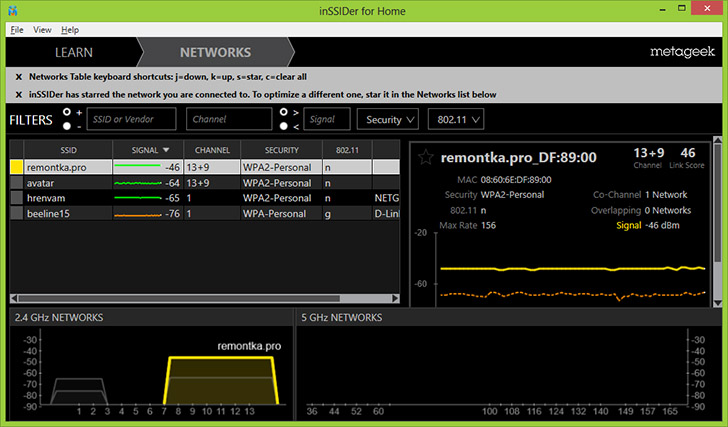
إشارات اثنين الشبكات اللاسلكية تراكب
دعونا معرفة ما يتم عرضه في هذا الجدول. نقطة وصول الخاصة بي، يستخدم الموقع القنوات 13 و 9 (لا يمكن لجميع أجهزة التوجيه استخدام قناتين لنقل البيانات). يرجى ملاحظة أنه يمكنك أن ترى أن شبكة لاسلكية أخرى تستخدم نفس القنوات. وفقا لذلك، يمكن افتراض أن المشاكل مع اتصالات شبكة Wi-Fi ناتجة عن هذا العامل. لكن القنوات 4 و 5 و 6، كما يمكن رؤيتها وهي مجانية.
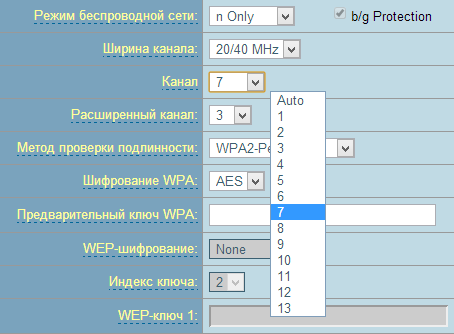
دعونا نحاول تغيير القناة. المعنى العام هو اختيار القناة التي ستكون قدر الإمكان من أي إشارات لاسلكية قوية بما فيه الكفاية. للقيام بذلك، انتقل إلى إعدادات جهاز التوجيه والانتقال إلى الإعداد واي فاي لاسلكي الشبكات () وتحديد القناة المطلوبة. بعد ذلك تطبيق التغييرات.
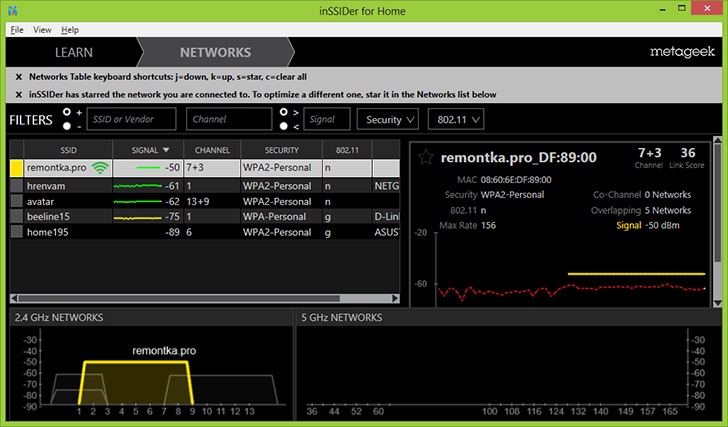
كما ترون، تغيرت الصورة للأفضل. الآن، مع احتمال كبير، فإن اختفاء سرعة Wi-Fi لن تكون مهمة للغاية، والكسر المركب غير المفهوم متكرر للغاية.
تجدر الإشارة إلى أن كل قناة من الشبكة اللاسلكية هي من 5 ميغاهرتز أخرى، في حين أن عرض القناة يمكن أن يكون 20 أو 40 ميغاهيرتز. وبالتالي، عند الاختيار، على سبيل المثال، 5 قنوات، مجاورة - 2 و 3 و 6 و 7 ستتأثر أيضا.
فقط في حالة: هذا ليس هو السبب الوحيد لتكون سرعة منخفضة من خلال جهاز التوجيه أو استراحة مركب Wi-Fi، وإن كان أحد أكثر الأشياء المتكررة. قد يكون سبب وجود برامج ثابتة تعمل غير مستقرة أو مشاكل مع جهاز التوجيه نفسه أو جهاز استقبال، بالإضافة إلى مشاكل إمدادات الطاقة (يقفز الجهد، إلخ). مزيد من التفاصيل حول حل المشاكل المختلفة عند الإعداد موزع انترنت ويمكنك قراءة الشبكات اللاسلكية.
